Hogy az Apple karóra írhatunk, küldhetünk és SMS-üzenetek olvasását (iMessage), iphone hírek, iPad és a Mac

Amint az Apple Watch egy új üzenet érkezik, a modul értesíti a felhasználót fény rezgés. Ahhoz, hogy vizsgálja felül az összes beérkezett jelentések, a felhasználónak be kell nyomnia egy numerikus korona (kerék) Digitális Crown (ez a művelet megnyitja a kezdőképernyőn óra), majd kattintson az ikonra az alkalmazás üzenetek (iMessage).

Válasz üzenetre

A standard válasz (sablon)
Annak érdekében, hogy válassza ki az alapértelmezett válasz, akkor lépjünk le az üzenetet, és válassza ki az egyik lehetőséget. Ezen túlmenően, az Apple Watch közüzemi létrehozhat választ, amely aztán megjelenik a szabvány.




Hangüzenet vagy diktálás

Ahhoz hangüzenet rögzítésére, akkor kattintson az ikonra a kép egy mikrofon. Diktálta a szöveget, nyomja meg a „Kész” vagy „Küldés”. Azt is alakítani egy szöveges üzenetet, módosítsa a beállításokat az Apple Watch segédprogramot az iPhone (részlet).
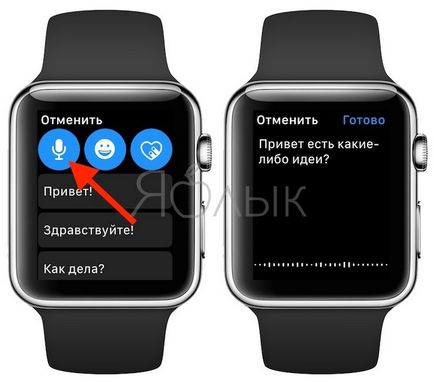
«Firka» üzemmód (Vázlat)
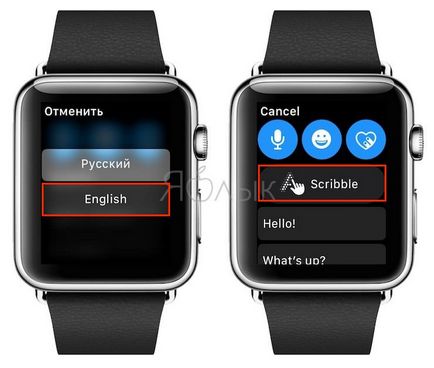
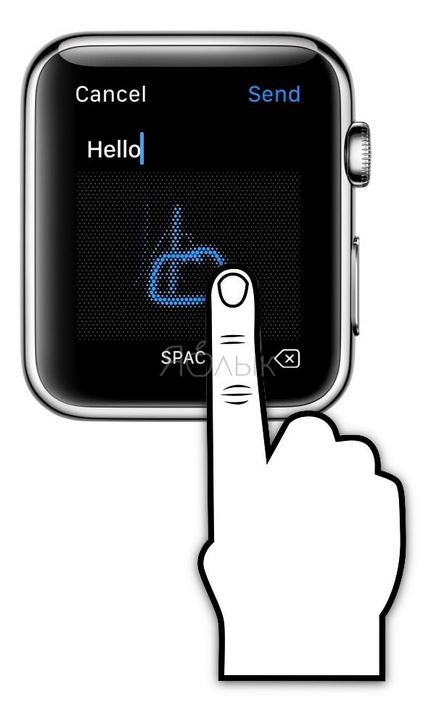
Hogyan küldhet a hely koordinátái
Annak érdekében, hogy jelölje meg a helyet a térképen, akkor legyen nehezebb érintse meg a képernyőt egy beszélgetés során, és válassza ki a menüpont „Send geopoz. "

A válaszok a Digital Touch
Azt is reagál a Digital Touch lehetőségeket. Ehhez az ikonra kattintva a képet a szív és válassza ki, mit szeretne küldeni: egy vázlat, grafikai szív, érintés, stb

Gyors válaszok Tapback
Kiválasztásához gyors válasz Tapback, kattintson duplán az üzenetet, és válassza ki a megfelelő opciót.

Létrehozása üzeneteket Siri
Ahhoz, hogy hozzon létre egy üzenetet Siri (tartsa a kereket Digital korona) kell adni a virtuális asszisztens, a megfelelő parancsot.
Például, ez volt:
„Hi, a Siri, mondja Ivan hogy ott leszek fél óra.”
Miután az üzenet fog megszabni, meg kell engednie a karját, úgy, hogy el lett küldve.
Létrehozva egy új üzenetet kézzel
Nyomja meg a digitális koronát váltani a kezdőképernyőre, és kattintson rá az alkalmazás ikonjára „üzenetek”.

Ezt követően, kattintson a számlap erő és a menüből válassza a „Új üzenet”. Ezután kattintson az „Add Contact”, és hozzon létre egy üzenetet.

Létrehozva egy új alapértelmezett válasz
Ahhoz, hogy hozzon létre egy szabványos válasz kell nyitni a Watch alkalmazás az iPhone, van egy pont, hogy válassza ki a „My Órák”, és menj a „Messages”, ahol kattintson a „default válasz”, hogy új lehetőségeket számukra.
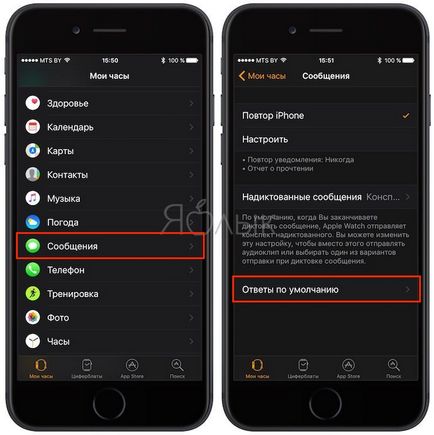
Ott lehet eltávolítani néhány választ, vagy megváltoztatni a megjelenítési sorrend segítségével a „Change” parancsot.
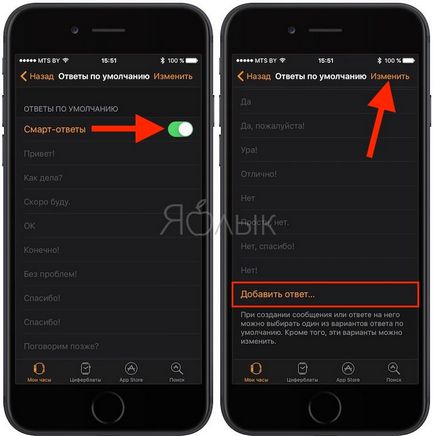
Eltávolítása (hozzászólások) levelezés
A beszélgetés törléséhez legyen a doboz a beszélgetés svaypnut a bal és kattintson a „kosár”.
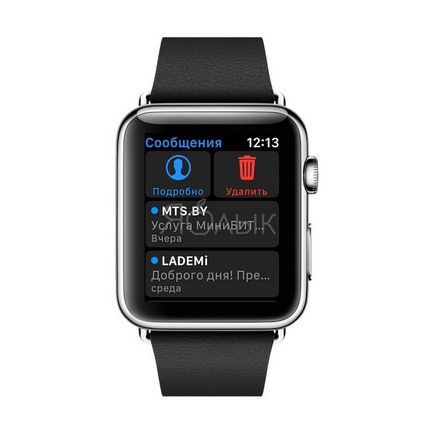
Problémák a küldés / fogadás üzenetek és megoldások
Megjegyzés: Minden művelet után kell elvégezni kísérlete üzeneteket küldeni vagy fogadni.